מצב טאבלט במחשב נייד: מה זה?
טכנולוגיות מודרניות אינן עומדות במקום, ולכן יצרני מוצרי אלקטרוניקה תמיד מפתיעים את הלקוחות שלהם עם משהו חדש. לדוגמה, במערכת ההפעלה העדכנית ביותר של Windows 10, הופיעה הזדמנות המאפשרת להפוך מחשב נייד למעין מכשיר נייד.

מהו מצב טאבלט במחשב נייד
מצב זה הוא דרך לשלוט בגאדג'ט ללא שימוש בעכבר ומקלדת - כל הפעולות מבוצעות במו ידיכם, על הצג עצמו. תהליך זה זהה לחלוטין לשימוש בטאבלטים או סמארטפונים מגע - זו הסיבה שהפונקציה קיבלה את שמה.
היצרנים מניעים את הצגת התכונה הזו על ידי הצמיחה הגבוהה בייצור מחשבים ניידים היברידיים. לדגמי מכשירים כאלה יש מסך מגע, כמו גם עיצוב ציוד ייחודי בו ניתן לנתק את המקלדת באופן חופשי. לפיכך, הגאדג'ט דומה ל"שנאי" - הוא הופך ממחשב נייד למכשיר נייד.
עם זאת, הנוכחות של בקרת מגע של מערכת ההפעלה היא לא התכונה היחידה. גם שולחן העבודה במצב זה עבר שינויים, וכעת הוא דומה לגרסה פשוטה יותר: קיצורי דרך בשולחן העבודה מוגדלים משמעותית, וגם חלק מחלונות המידע הבודדים מוסרים.
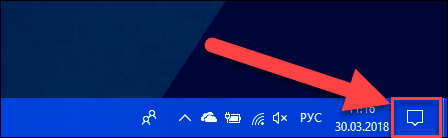
הניסיונות הראשונים ליצור פקדי מגע איכותיים החלו במערכת ההפעלה Windows 8, אך לא ניתן היה להשיג פונקציונליות מלאה אז. בגרסה העשירית של מערכת ההפעלה, המפתחים עשו צעד הרבה יותר גדול, וכעת הפקדים הפכו טובים יותר, קלים יותר ומגיבים יותר.
חָשׁוּב! ראוי להזכיר כי פונקציות אלו זמינות רק לבעלי מחשבים ניידים עם מסך מגע. עבור בעלי מכשירים עם תצוגה רגילה, זה פשוט יהיה בלתי אפשרי.
למה אתה צריך מצב טאבלט במחשב נייד?
קודם כל, הזדמנות זו תהיה רלוונטית לבעלי מחשבים ניידים עם מסך מגע. במקרה זה, משתמשים מתחילים לא יצטרכו להסתכל על המקלדת, לחפש את המקשים הנכונים. פתרון זה יקל בהרבה על אדם להתאמן עם טכנולוגיה חדשה.
אבל מצב זה יהיה יעיל עוד יותר עבור בעלי מחשבים ניידים היברידיים. אנשים עם דגמים כאלה פשוט לא יצטרכו מקלדת, מכיוון שכל השליטה תתרחש ישירות מהמסך עצמו. זה יהיה רלוונטי בעת נסיעה למרחקים ארוכים, או בעת שימוש במכשיר מחוץ לבית. אחרי הכל, הגאדג'ט מופחת כמעט בחצי בנפחו, מה שהופך אותו ליותר נוח לנשיאה ולשימוש.
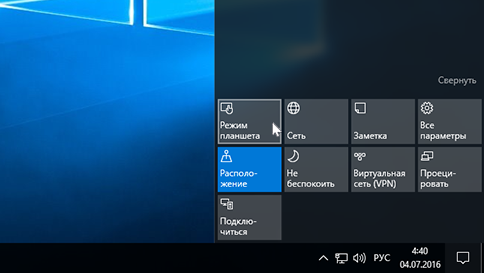
מצב זה עשוי להיות נחוץ גם אם יש בעיות מכניות עם המקלדת. לא תמיד יש לאדם זמן, כסף ורצון לתקן את הציוד הישן שלו או לקנות ציוד חדש, ולכן שיטה זו תהיה מאוד רלוונטית. זה מועיל במיוחד כאשר אתה צריך להשתמש במכשיר דחוף, אבל המקלדת לא עובדת - פקדי מגע נחלצים לעזרה.
אגב, יותר מ-50% מהמשתמשים משתמשים במצב זה במיוחד לבעיה זו.לעתים קרובות יש תקלות של המקלדת עצמה, או רכיבים בודדים שלה, כמו גם מכשיר הבקרה. לא תמיד ניתן להחליף רכיבים, אך עדיין ניתן להמשיך להשתמש במכשיר אם יש לו מערכת היברידית.
כיצד להשתמש במצב טאבלט
אתה יכול להפעיל מצב זה באופן הבא:
- לחץ לחיצה ימנית על מרכז ההתראות, שנמצא בפינה הימנית התחתונה;
- לאחר מכן, בחר את הסמל הראשון "מצב טאבלט;
אם הכל נעשה נכון, ייפתח חלון בו תוצע למשתמש ההגדרה המתאימה. אין כאן המלצות ספציפיות, מכיוון שהכל צריך להיות מותאם באופן בלעדי לעצמך. הדבר היחיד ששווה לשים לב אליו הוא התצוגה במסך מלא. בשלב זה עליך לבחור את הערך "מופעל", אחרת התמונה עלולה להיחתך באופן משמעותי.
לאחר שהמשתמש מפעיל לראשונה את הפונקציה הזו ומבצע את ההגדרות, מקבל את פניו שולחן עבודה ריק. זה עלול לבלבל מיד את רוב המשתמשים המנוסים, מכיוון שהם עשויים לשייך זאת לאיפוס מערכת ההפעלה. אבל, למרבה המזל, כל הקבצים נשארים במקומם, המראה של שולחן העבודה פשוט משתנה, עכשיו זה נראה די לא סטנדרטי.
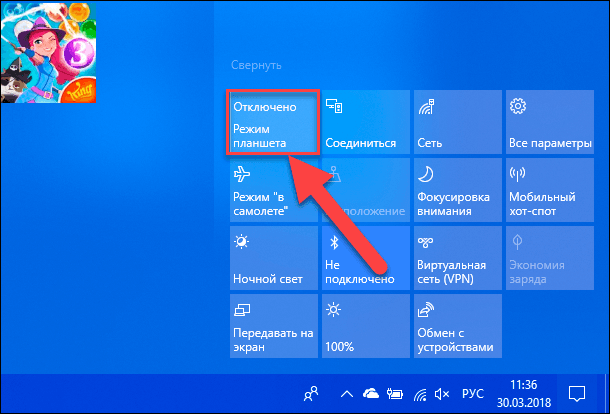
עליך להשתמש במכשיר באמצעות שורת המשימות הטיפוסית, אשר מסופקת בכל סוגי מערכות ההפעלה של Windows. שם אתה יכול למצוא תוכניות מותקנות לעניין, כמו גם להעביר את הסמלים שלהן לשולחן עבודה חדש.
השבת את מצב הטאבלט באותו מרכז התראות, רק שהפעם תצטרך לבחור את הערך "השבת". כל הגדרות בקרת המגע יישמרו וניתן יהיה להשתמש בהן כאשר הפונקציה מופעלת מחדש.





